一、概述
FileZilla 服务器是一个免费的开源FTP和FTPS服务器,是根据GNU通用公共许可证条款免费发布的开源软件。FileZilla支持FTP、FTPS、SFTP等文件传输协议,相比其他FTP服务器,最大的优势是FileZilla自由(免费)。
FileZilla的官网地址是:https://filezilla-project.org/
二、安装服务器软件
2.1 下载
登录 FileZilla 官网,点击 Download FileZilla Server 按钮进入下载界面,点击下载按钮进行服务器端软件下载。
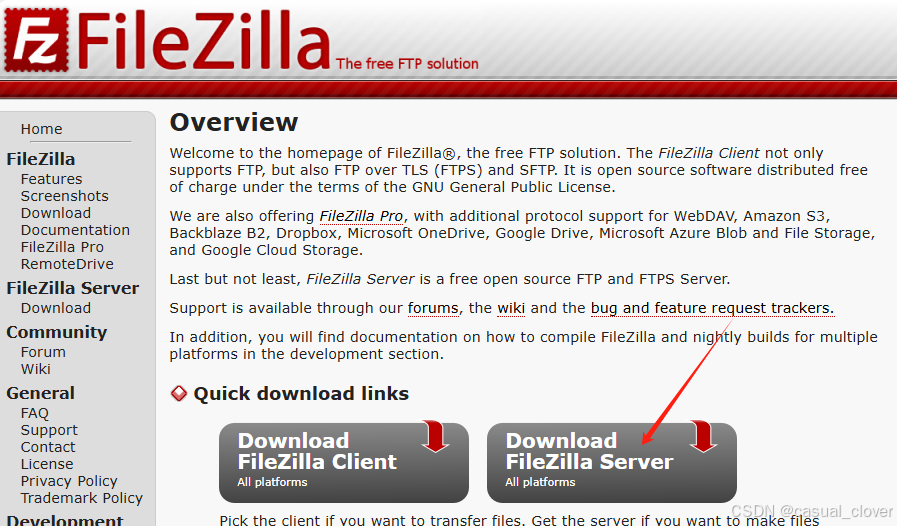
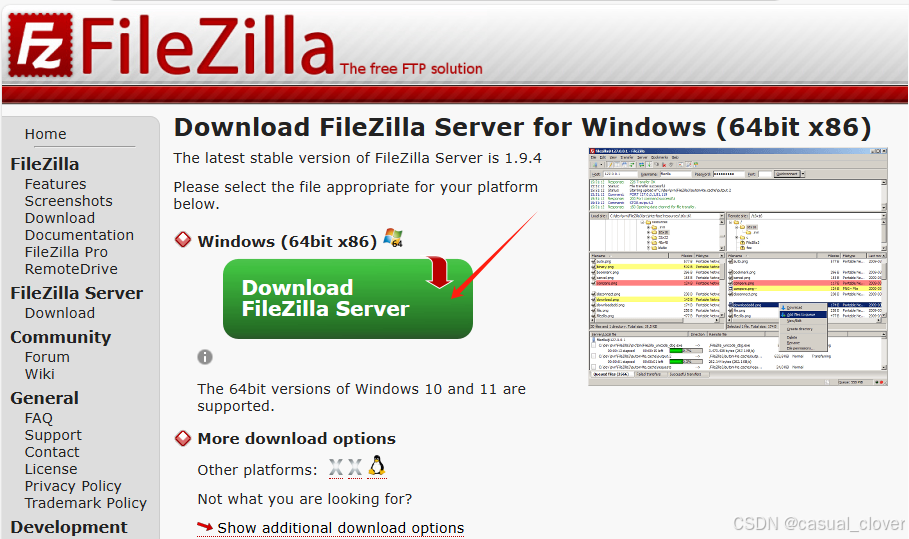
2.2 安装
除了下列几个地方需要改动,其他步骤都可以按默认选项:
- Choose Install Location:安装路径,有需要可以更改。
- Server Settings:服务端口号和管理密码配置。
- Admin Settings:服务启动设置,选择 Start manually选项。
三、FileZilla 服务器的使用
3.1 连接服务器
FileZilla 服务器安装运行起来后,点击界面 Connect to server… 按钮连接服务器
Host:填 127.0.0.1 表示本机IP
Port:填的是安装时Server settings的端口
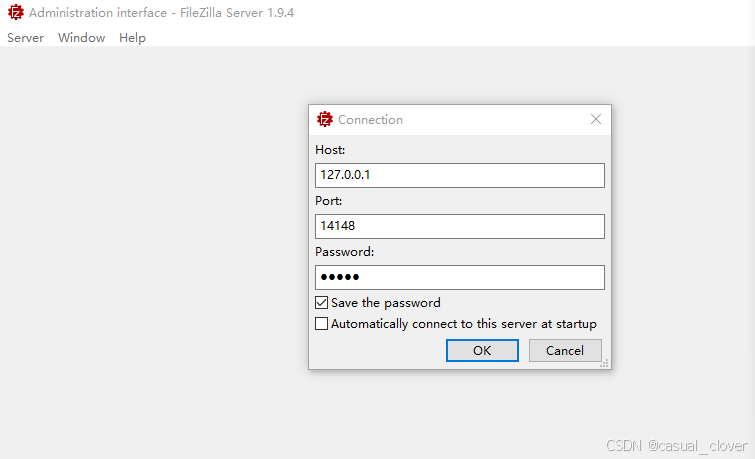
出现下面信息提示连接成功
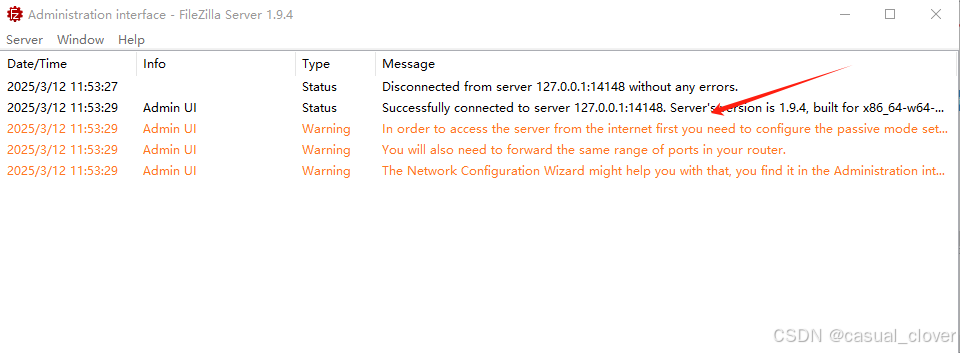
3.2 配置服务器
在软件菜单栏中依次点击:Server -> Configure… 进入设置页面,选择 Server listeners 选项卡,将其中的 Protocol 更改掉,否则会导致连接不到 FTP 服务器。
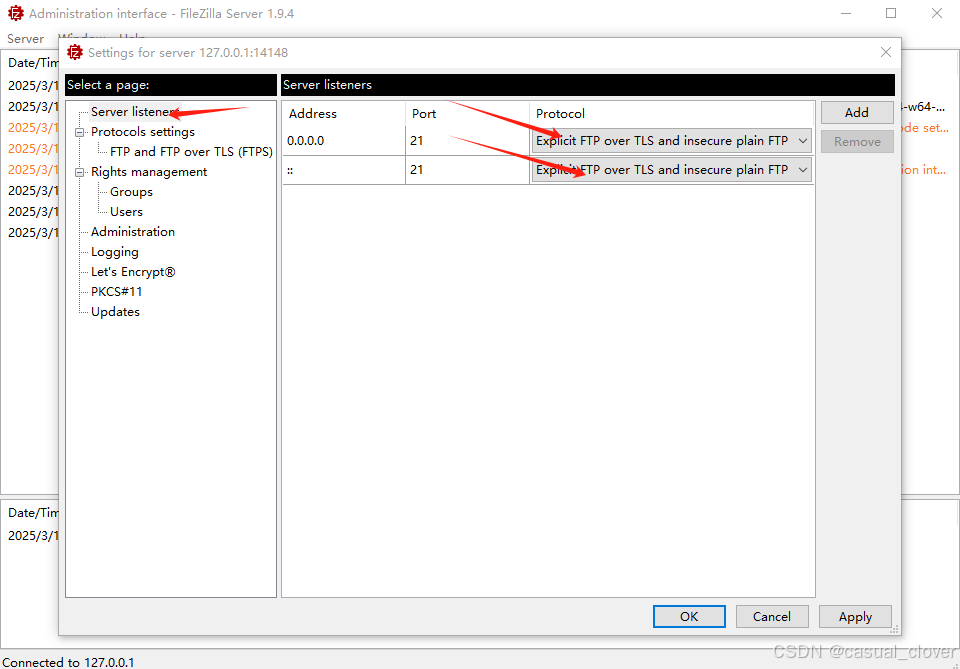
添加一个用户
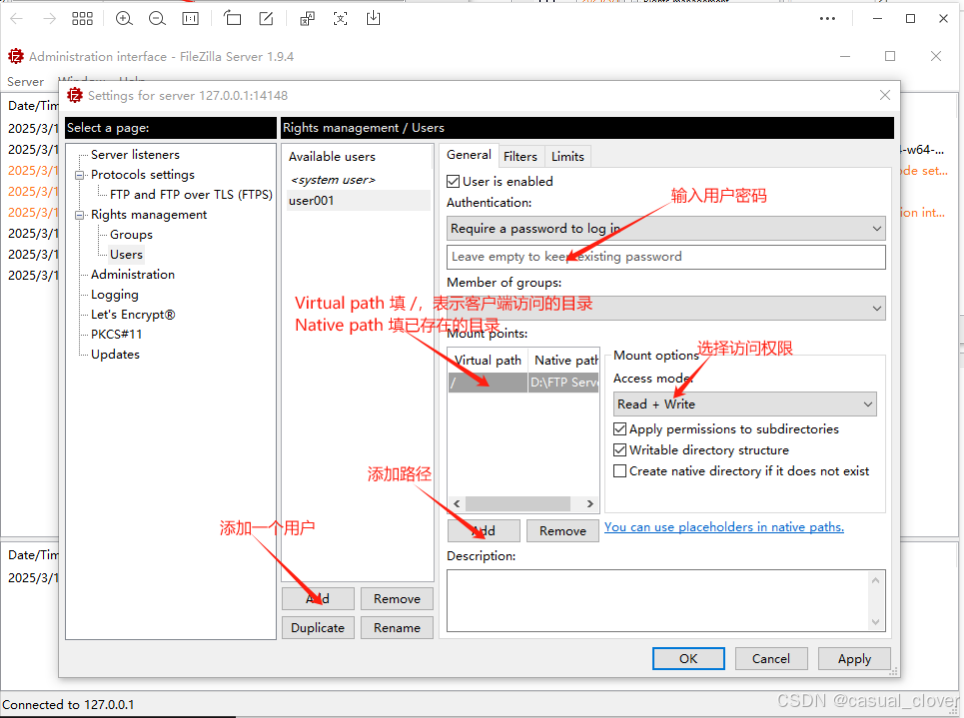
四、 Window 中访问 FTP 服务器
先打开 cmd 命令窗口查看本机的 ip 地址,再随便打开一个文件夹,输入 ftp:// 加上服务器IP地址,如:“ftp://192.168.1.105” ,回车后会弹出登录身份窗口,输入之前配置时添加的用户名和密码进行登录。
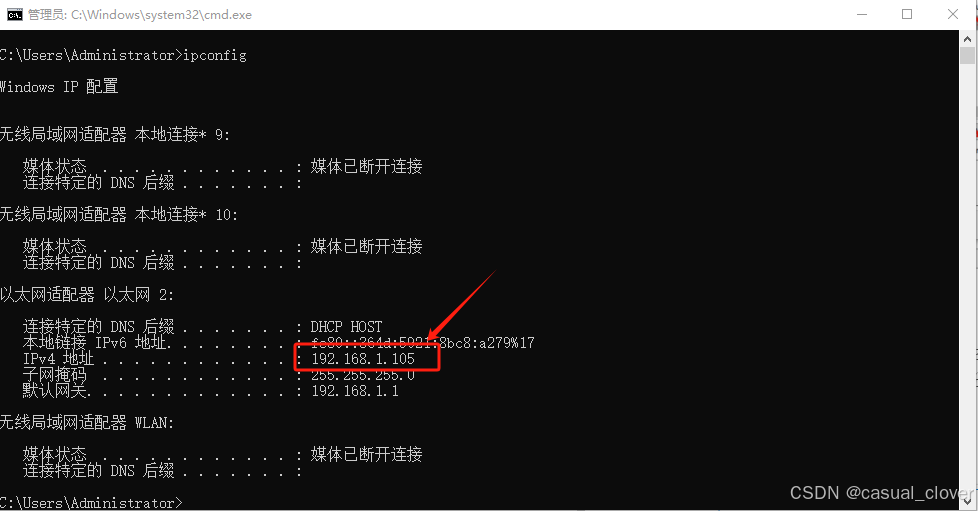
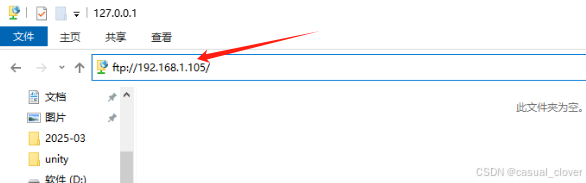
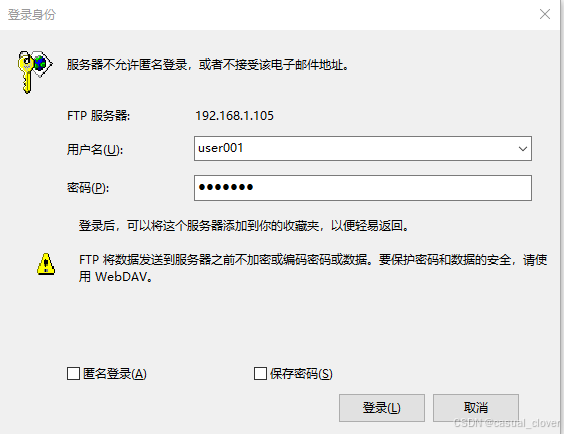
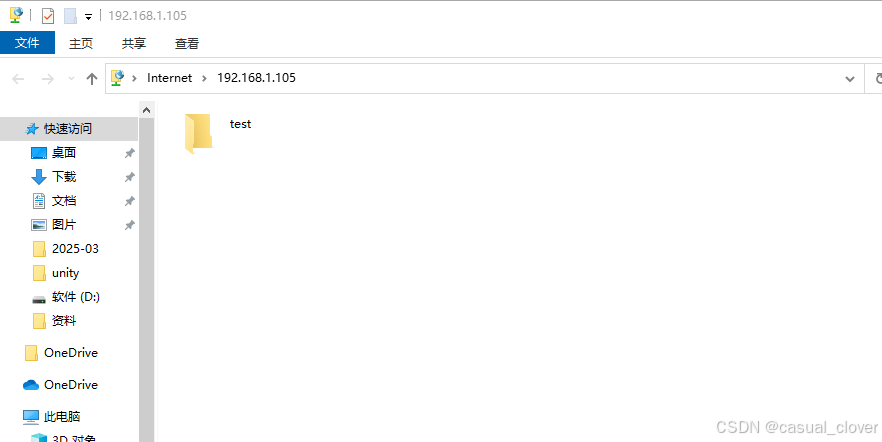
五、安装 FileZilla 客户端软件
打开官网:https://filezilla-project.org/
点击按钮 “Download FileZilla Client” 进行下载安装软件,下载后按默认步骤进行安装即可。
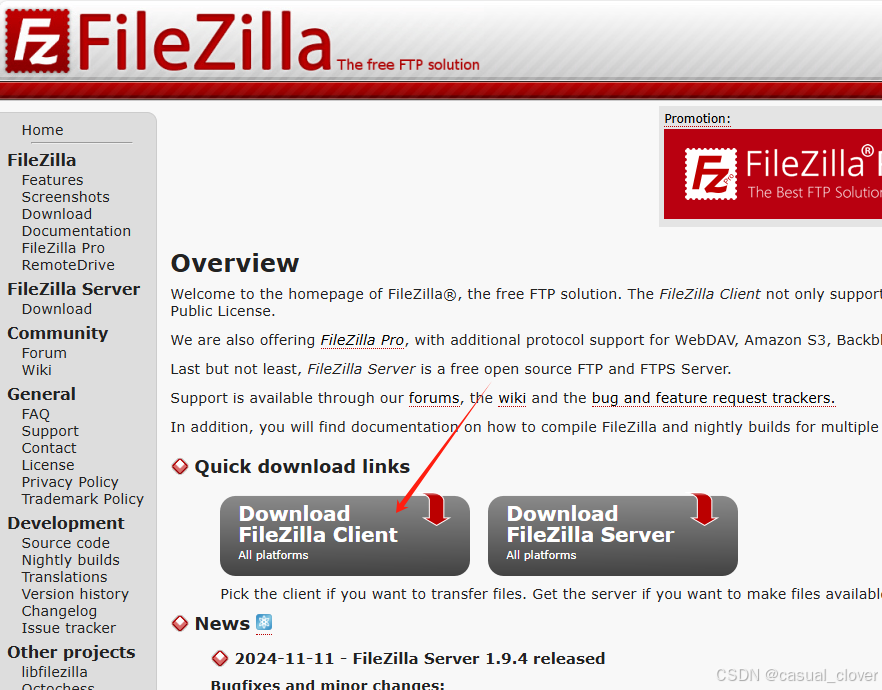
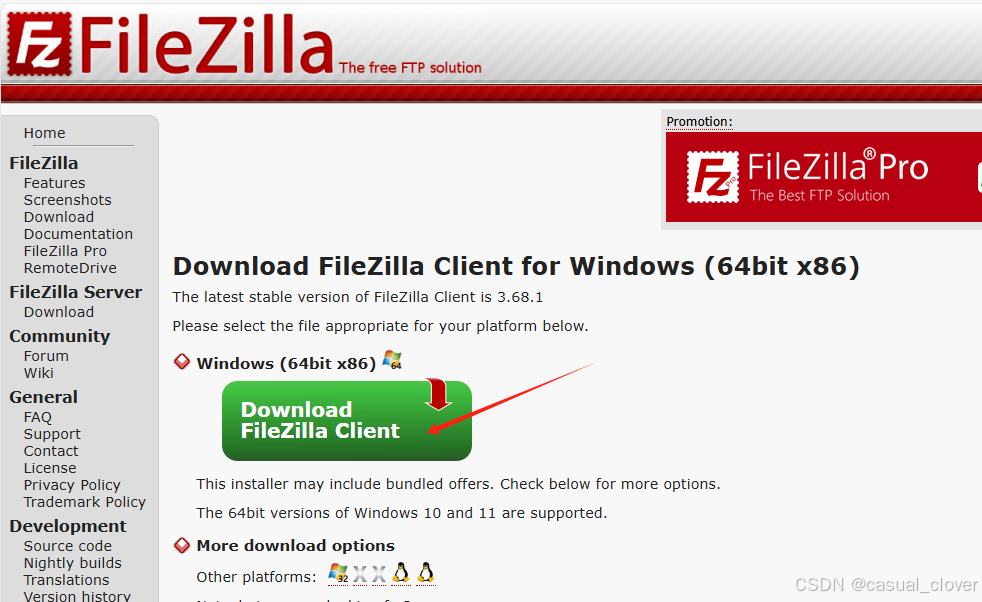
六、使用 FileZilla 客户端软件
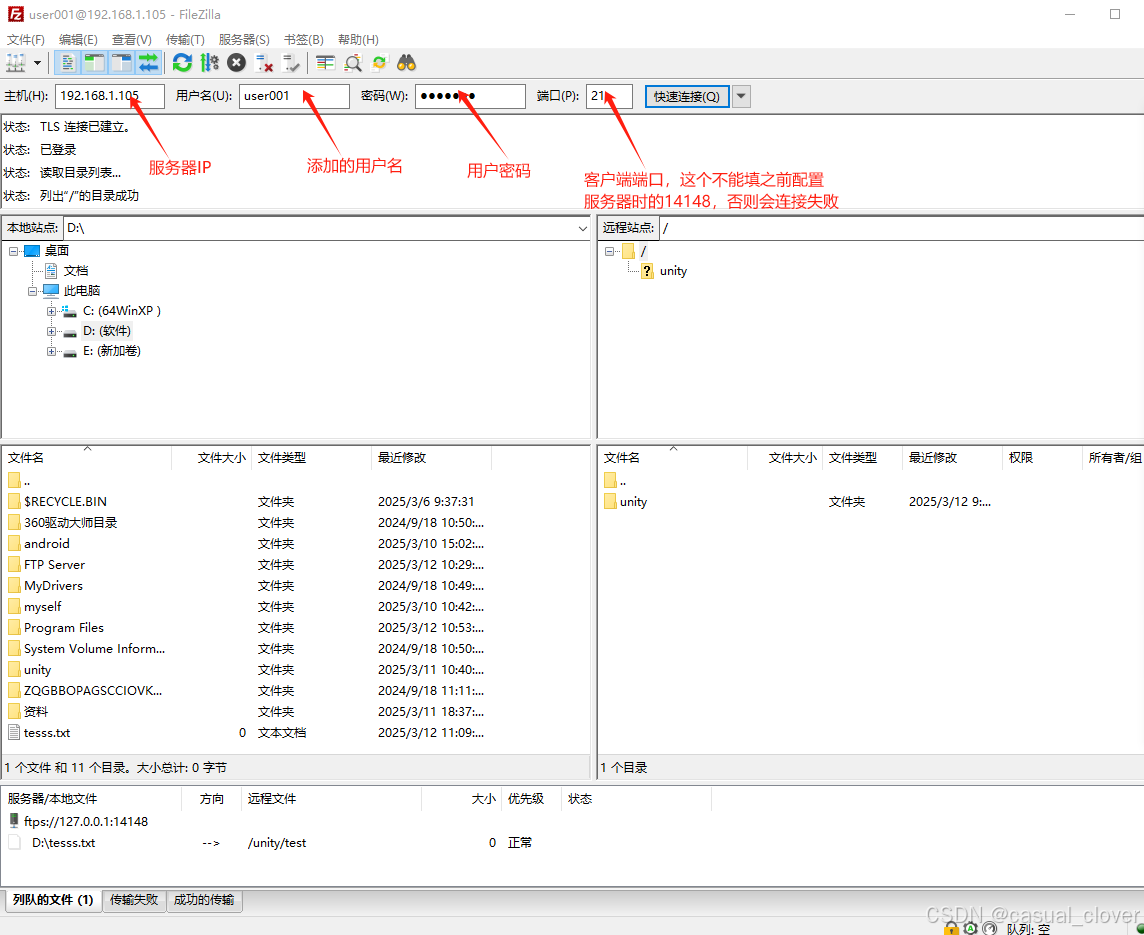
参考文档:
https://blog.csdn.net/wkd_007/article/details/130390373

评论记录:
回复评论: